检测过度绘制
检测过度绘制
开放Beta测试文档 作为预发布开放Beta测试的一项内容,亚马逊提供了此技术文档。随着亚马逊收到反馈并对功能进行迭代,所描述的这些功能可能会发生变化。有关最新功能的信息,请参阅发行说明。
当应用在单帧内多次渲染相同像素时,就会发生过度绘制,这会导致图形处理单元 (GPU) 开销增加并可能导致性能下降。通过应用过度绘制检测,您可以深入了解您的应用中发生过度绘制的区域,并相应地确定优化的优先级。优化可以减少GPU负载并提高整体帧渲染性能。
当配置应用过度绘制功能时,应用会显示与应用中的用户界面 (UI) 元素相对应的过度绘制量。
要配置应用过度绘制检测,请参阅配置应用启动选项。在项目启动选项中,输入“SHOW_OVERDRAWN=true”。然后,在Vega Studio中运行应用。
下图显示了具有过度绘制功能的示例应用。
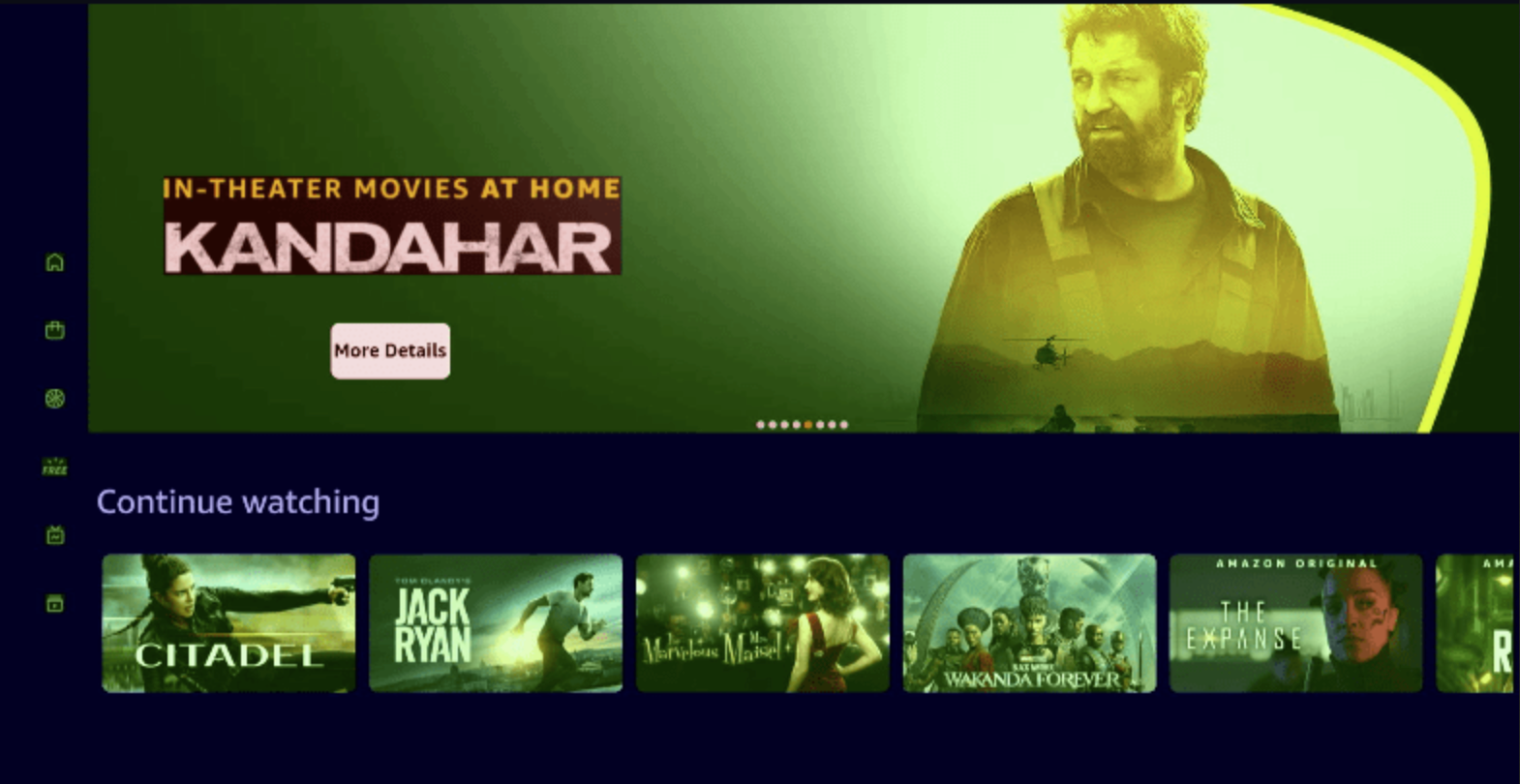
注意: 用于标注过度绘制的颜色是半透明的。您在屏幕上看到的颜色取决于您用户界面元素的内容。
该表列出了用户界面元素上的颜色及其相应的过度绘制量。
| 颜色 | 过度绘制 |
|---|---|
| 真彩色 | 没有过度绘制 |
| 蓝色 | 过度绘制1次 |
| 绿色 | 过度绘制2次 |
| 粉色 | 过度绘制3次 |
| 红色 | 过度绘制4次或以上 |
避免应用过度绘制
- 删除布局中不必要的背景。
- 将视图层次结构扁平化。
- 降低透明度。
相关主题
Last updated: 2025年9月30日

